LaTeX documenten
LaTeX gebruikt platte tekst en opmaaklabels zoals in HTML/CSS of Markdown om documenten te maken. LaTeX wordt veel gebruikt in de academische wereld voor het schrijven van documenten en publicaties. Bij het gebruik van LaTeX worden documenten niet opgemaakt zoals in Microsoft Office, Libreoffice of Apple Pages; maar schrijft de auteur code in platte tekst die achteraf naar een PDF document wordt omgezet (gecompileerd).
Wat heb je nodig?
Om LaTeX code te schrijven, gebruik je een LaTeX editor. TeXstudio is open source (FOSS), populair en platformonafhankelijk (Windows, Unix/Linux, BSD en macOS). Daarnaast heb je een LaTeX zetwerksysteem zoals bijvoorbeeld TeX Live nodig. Elke Linux distributie bevat een LaTex zetwerksysteem en de TeXstudio editor in zijn standaard softwarebronnen.
- Start Menu Toepassingen > Systeem > Software installeren/verwijderen.
- Geef het root wachtwoord op en klik op de knop OK.
- Typ in het zoekvak texstudio.
- Klik op de knop Zoeken.
- Plaats een vinkje bij het pakket texstudio.
- Klik op de knop Accepteren.
- Een dialoogvenster toont welke afhankelijke pakketten (waaronder het TeX Live zetwerksysteem) worden meegeïnstalleerd om TeXstudio te kunnen gebruiken. Klik op de knop Doorgaan om TeXstudio en de afhankelijke pakketten te installeren.
- Klik na de succesvolle installatie op de knop Voltooien.
Zoals blijkt uit onderstaande afbeelding kan de installatie die uit zeer veel deelpakketten bestaat een tijd duren.
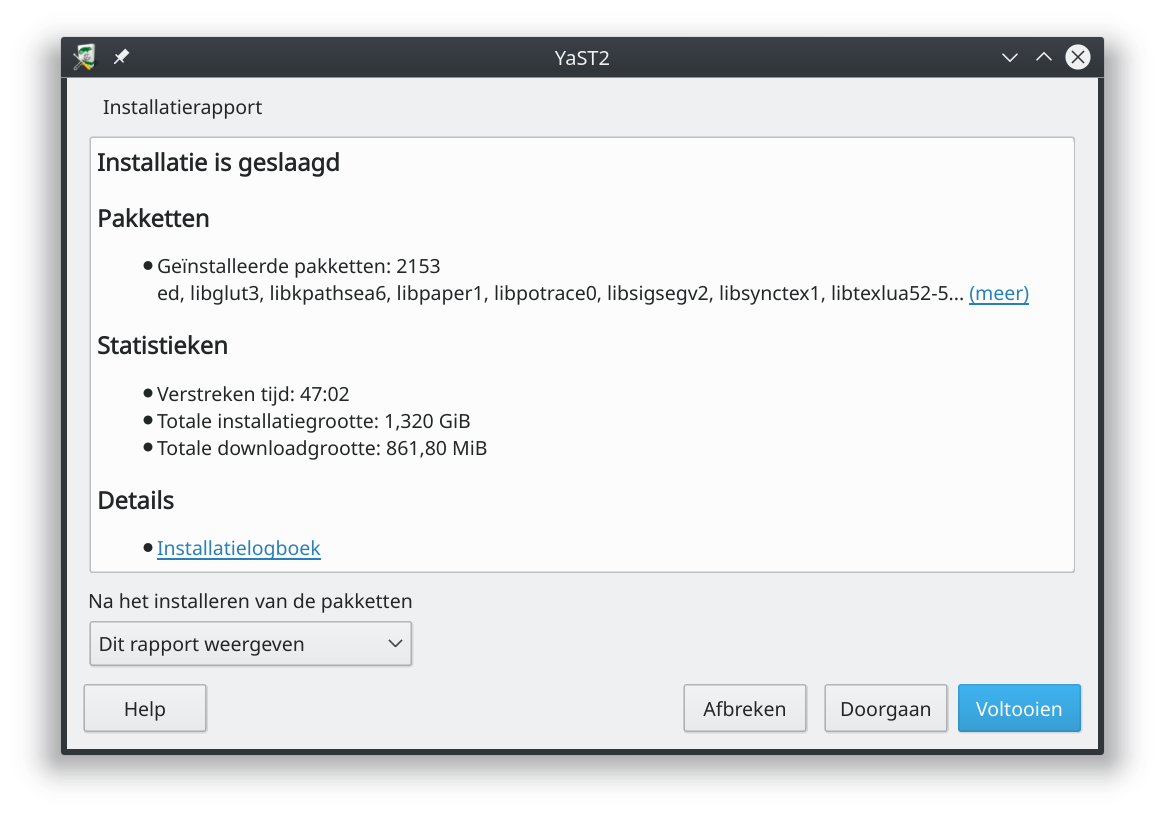
Start Menu Toepassingen > Kantoor > TeXstudio.
Ons eerste LaTeX document
Na de start van de TeXstudio editor maak je een nieuw document met de eerste knop in de werkbalk. Sla dit leeg document op (dagallemaal.tex in het voorbeeld). Daarna voeg je bovenaan het lege document code toe waarmee je het type en de grootte van het document bepaald (een beetje zoals in HTML).
Onderstaande code zorgt voor A4 pagina's en een tekstgrootte van 12 punten:
\documentclass[a4paper,12pt]{article}
\begin{document}
\title{Dag allemaal! Mijn eerste LaTeX document}
\author{Dany Pinoy}
\date{\today}
\maketitle
Hier staat de inhoud
\end{document}
Klik daarna op de groene driehoekige knop in de werkbalk om het document aan te maken (te compileren). In de LaTeX code gevonden fouten verschijnen in het Messages tabblad in het onderste deelvenster.
Na het compileren kan je het aangemaakte PDF document weergeven. Onthou echter dat je bij elke aanpassing het document opnieuw moet compileren, juist zoals bij het programmeren in bijvoorbeeld C.
Om het document weer te geven, start je in het menu Tools in het vervolgmenu Commands de opdracht View PDF.
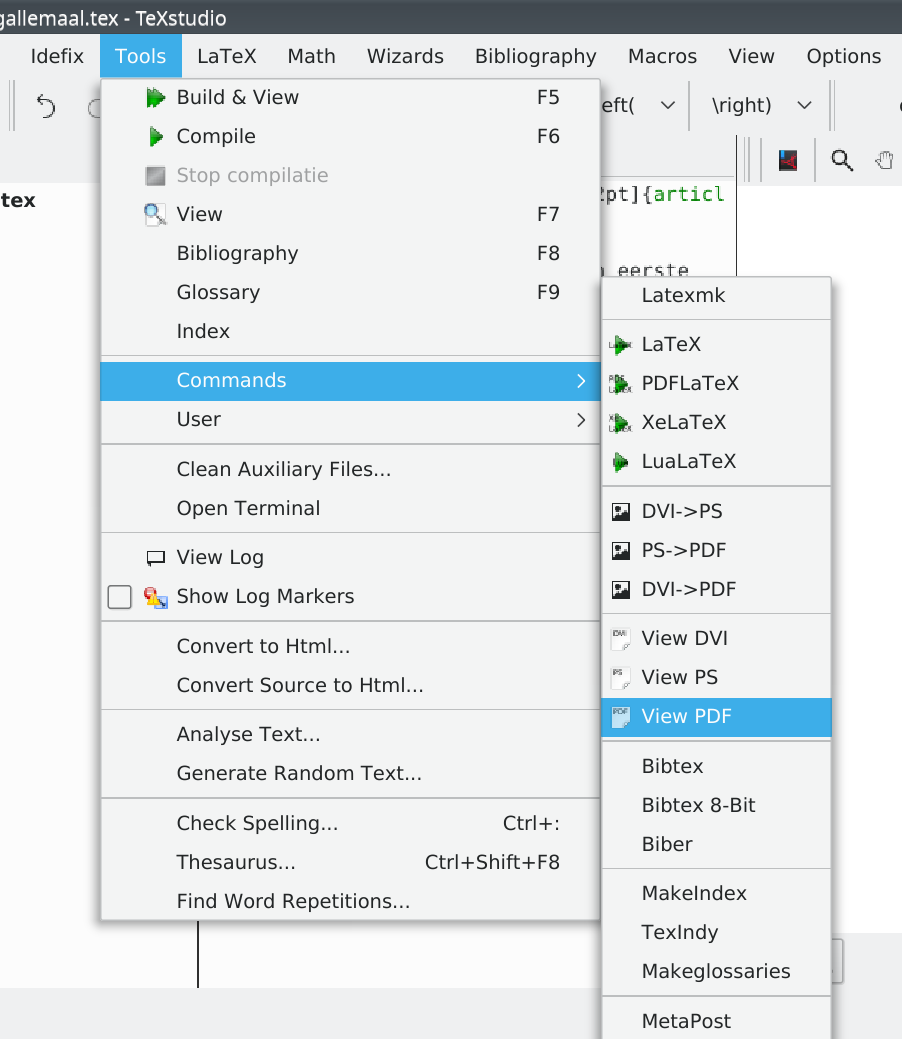
De PDF weergave verschijnt in het rechter deelvenster.
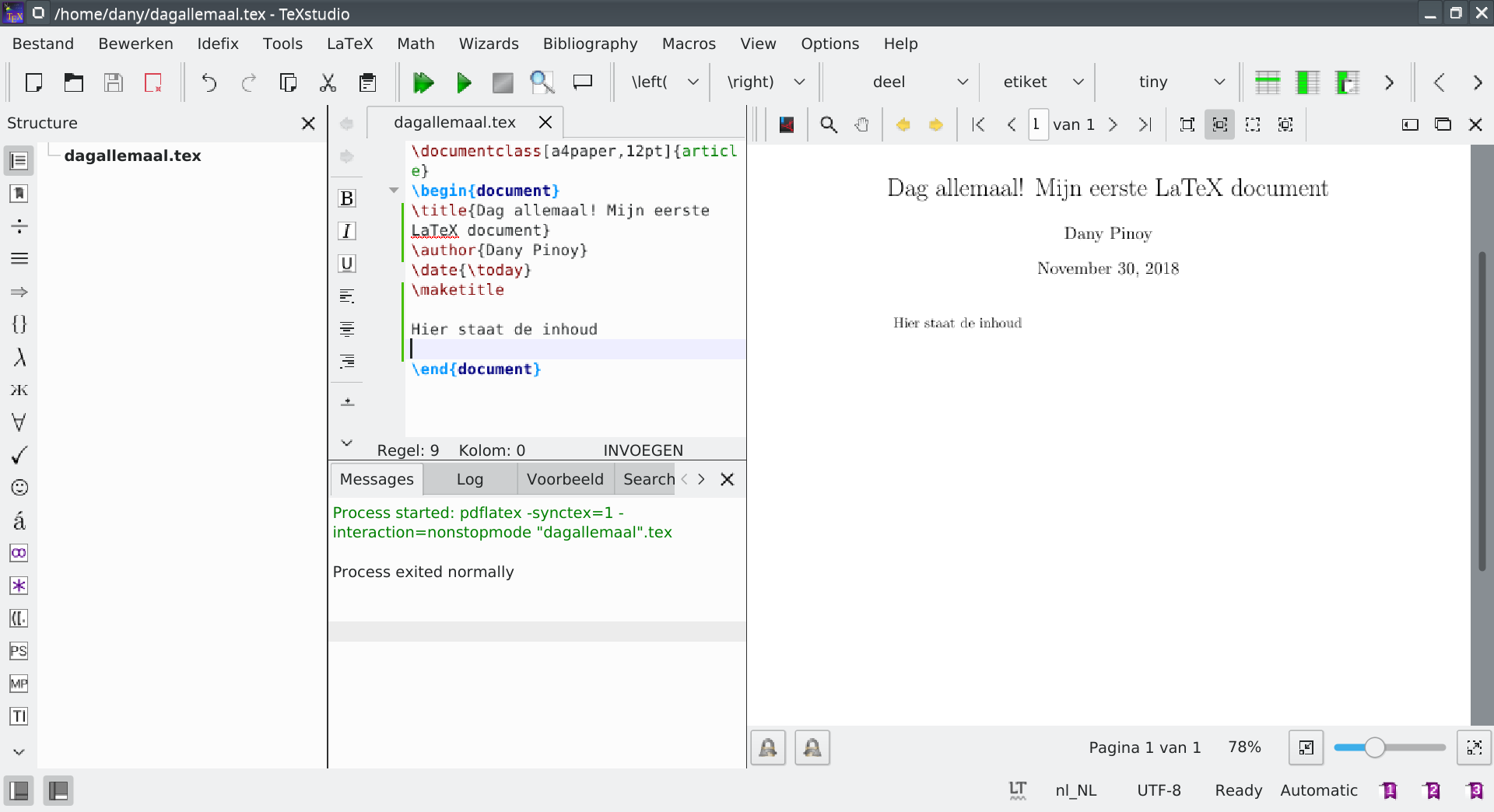
Met de \section{} opdracht kunnen we nu een subkop plaatsen.
De titel van de subkop plaatsen we tussen de accolades, in het voorbeeld Introductie.
\section{Introductie}
Na het plaatsen van de subkop, plaatsen we twee alinea's met tekst afkomstig van de lorem ipsum generator.
Elke alinea start met de \paragraph{} opdracht gevolgd door de alinea tekst.
Plaats de subkop en de twee alinea's tussen de \maketitle en \end{document} opdrachten.
\section{Introductie}
\paragraph{}
Lorem ipsum dolor sit amet, consectetur adipiscing elit. Maecenas sodales sit amet metus non rutrum. Aenean ornare imperdiet dui at finibus. Pellentesque egestas egestas vehicula. Nam tincidunt imperdiet magna, in rutrum ex iaculis tempus. Curabitur lacinia diam sed elit dignissim, vulputate malesuada lacus aliquam. Vestibulum tristique metus eget nisl volutpat pellentesque dictum vel metus. Aliquam eget sem ac libero consectetur luctus. Ut vel ligula metus. Cras mattis non augue vel bibendum. Donec at imperdiet nunc. Fusce vitae magna nec erat semper tristique.
\paragraph{}
Morbi vehicula libero magna, vel luctus orci vehicula eget. Duis augue felis, feugiat vel massa eu, elementum fringilla dolor. Curabitur sagittis turpis sit amet magna maximus fringilla. Etiam iaculis, felis id malesuada ullamcorper, magna erat facilisis turpis, in vestibulum libero dui ut massa. Proin ac enim libero. Morbi sagittis consequat eros vel iaculis. Cras sed gravida sem, nec vestibulum diam. Morbi interdum, eros sed gravida dapibus, arcu nisi efficitur metus, sit amet feugiat mauris nibh sit amet elit. Proin eget ultrices dui, vel posuere augue. Donec vitae nunc augue. Cras a tincidunt lorem. Nam ut tortor eu diam gravida feugiat non vitae libero.
Het document is nu klaar. Je kunt het document dan ook exporteren naar een PDF bestand door in het menu Bestand de opdracht Opslaan Als... uit te voeren (zoals in andere programma's). Zo ziet het document er in TeXstudio eruit:
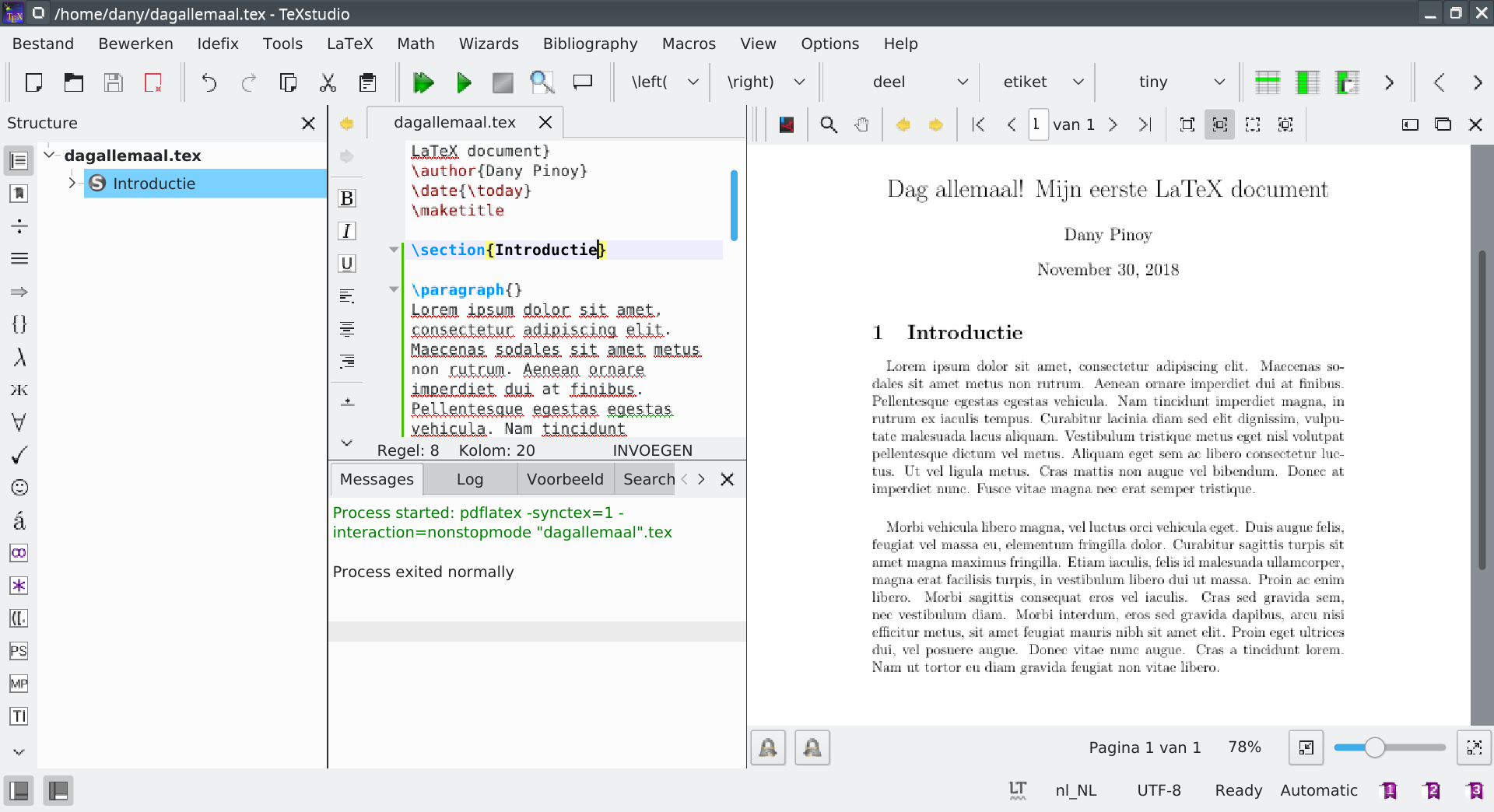
En dit is de volledige LaTeX code:
\documentclass[a4paper,12pt]{article}
\begin{document}
\title{Dag allemaal! Mijn eerste LaTeX document}
\author{Dany Pinoy}
\date{\today}
\maketitle
\section{Introductie}
\paragraph{}
Lorem ipsum dolor sit amet, consectetur adipiscing elit. Maecenas sodales sit amet metus non rutrum. Aenean ornare imperdiet dui at finibus. Pellentesque egestas egestas vehicula. Nam tincidunt imperdiet magna, in rutrum ex iaculis tempus. Curabitur lacinia diam sed elit dignissim, vulputate malesuada lacus aliquam. Vestibulum tristique metus eget nisl volutpat pellentesque dictum vel metus. Aliquam eget sem ac libero consectetur luctus. Ut vel ligula metus. Cras mattis non augue vel bibendum. Donec at imperdiet nunc. Fusce vitae magna nec erat semper tristique.
\paragraph{}
Morbi vehicula libero magna, vel luctus orci vehicula eget. Duis augue felis, feugiat vel massa eu, elementum fringilla dolor. Curabitur sagittis turpis sit amet magna maximus fringilla. Etiam iaculis, felis id malesuada ullamcorper, magna erat facilisis turpis, in vestibulum libero dui ut massa. Proin ac enim libero. Morbi sagittis consequat eros vel iaculis. Cras sed gravida sem, nec vestibulum diam. Morbi interdum, eros sed gravida dapibus, arcu nisi efficitur metus, sit amet feugiat mauris nibh sit amet elit. Proin eget ultrices dui, vel posuere augue. Donec vitae nunc augue. Cras a tincidunt lorem. Nam ut tortor eu diam gravida feugiat non vitae libero.
\end{document}
Vervolmaken
Je kunt op internet duizenden goede doorzoekbare handleidingen over LaTeX vinden, vooral gepubliceerd door universiteiten. De Princeton Univercity heeft bijvoorbeeld een goede tutorial (zelfstudie handleiding). Wie een complete LaTeX gids wil raadplegen, kan The TEXbook van Donald Knuth gebruiken.